USCPA受験の予約方法をご紹介します。ステップに沿って説明しますので、順番通り見ていきましょう。記事内に挿入されている画像はクリックすると拡大されるので、細かく確認したい人はクリックしていただければと思います。
1.試験会場の空き状況を確認する
USCPA試験の予約をするために、まずは以下の手順で試験会場の空き状況を確認します。
プロメトリックセンターのHPを確認
まず、USCPAの試験会場を確認するために、プロメトリックセンターのHPを確認します。以下にリンクを貼っておきます。
プロメトリックセンターのHPが表示されると、次に「Locate」という箇所をクリックします。
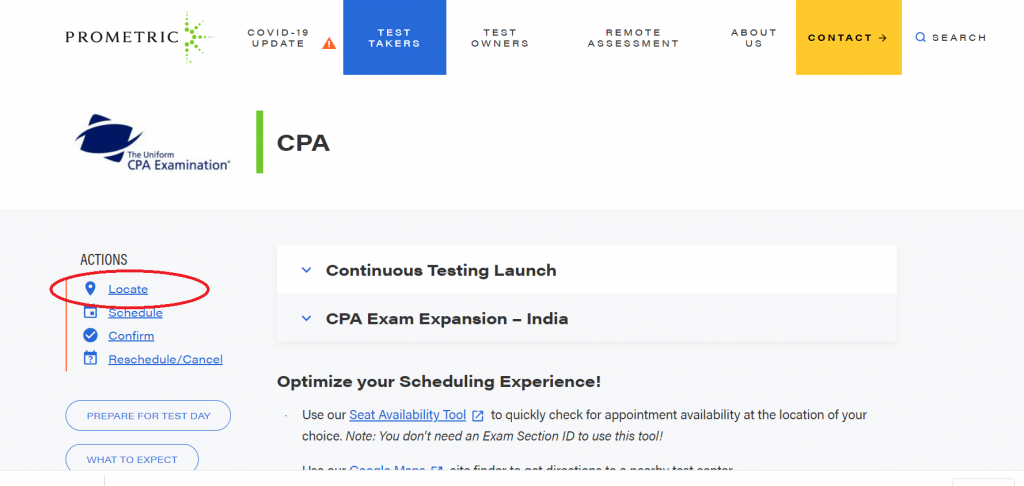
赤丸で囲ってある箇所になります。次に、以下のページが表示されるので、「Select a Test」の中から、受験するテストと場所を選択します。
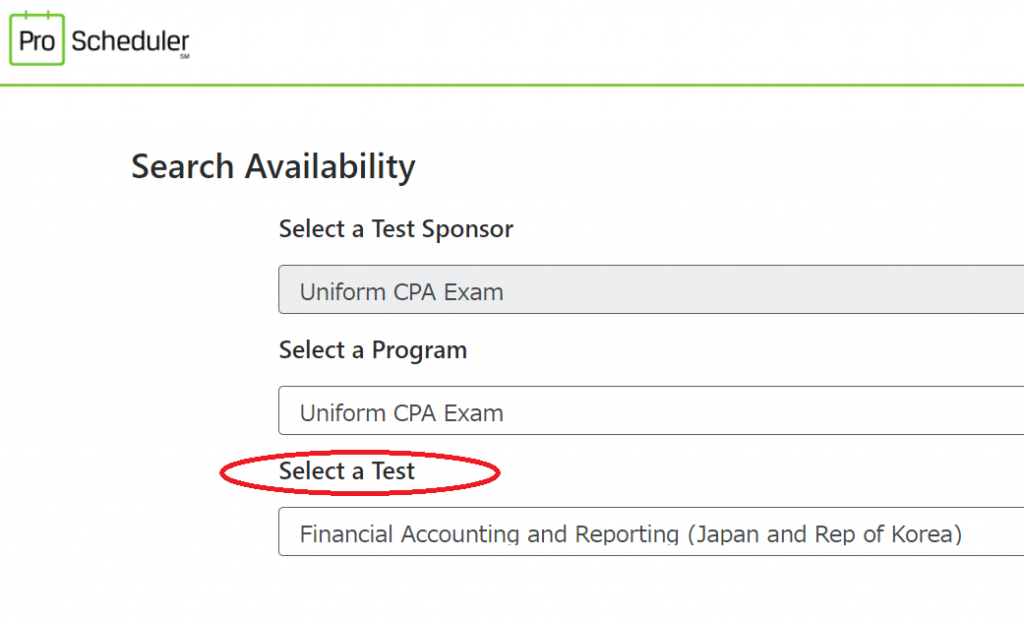
ここでは例として「Financial Accounting and ReportingのJapan and Rep of Korea」を選択しています。自身で予約するときは自分が受験する科目と受験地を選択してください。
次のページへ進み、受験したい受験会場の箇所を記載します。日本受験の場合は「Tokyo」や「Osaka]と入れると候補地の名称がでてくるのでそちらを選択し、受験希望日を入力します。
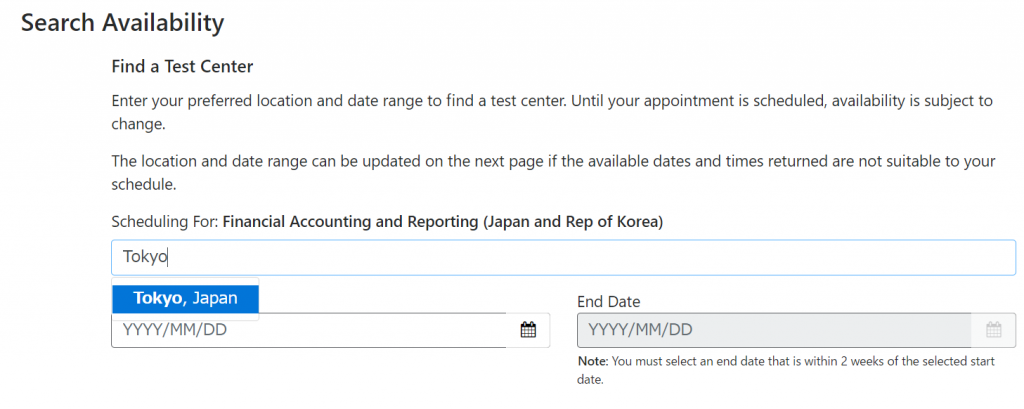
上記のようになります。僕がTokyoと入力した状態ですが「Tokyo, Japan」と書かれていますね。そして受験希望日の開始日と終了日を入れて次のページに進みます。
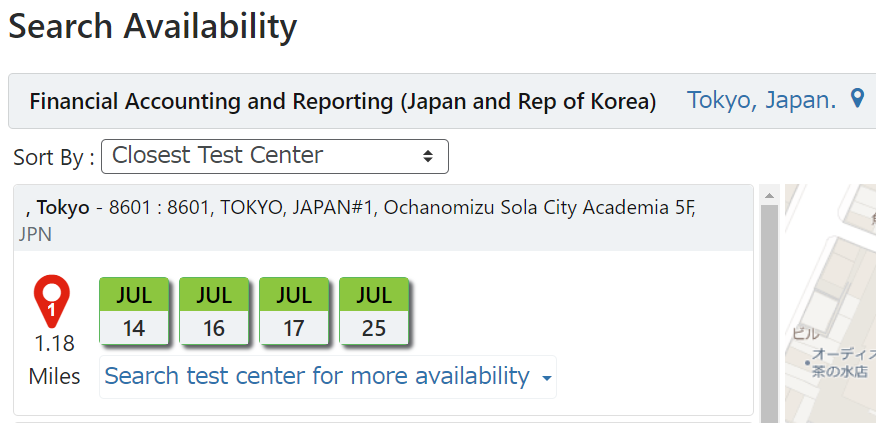
上記のように受験可能日がいくつか表示されるので、都合が良い日をクリックします。
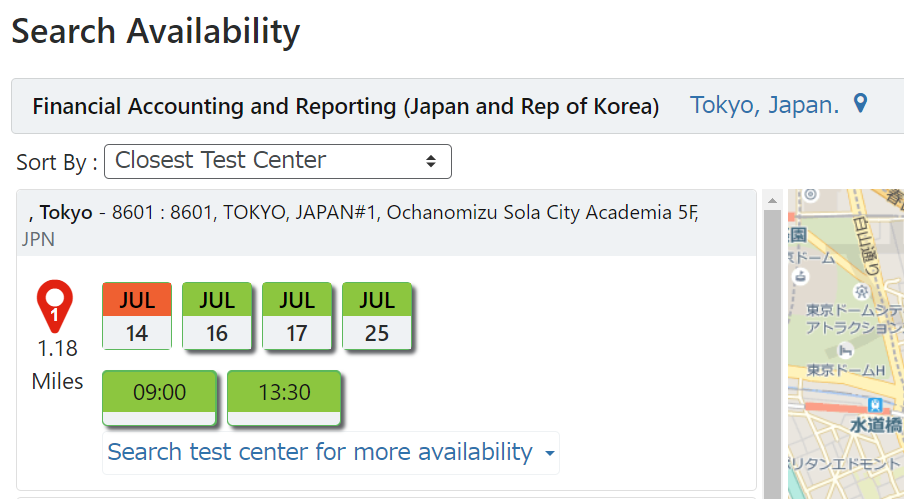
都合が良い日をクリックすることにより、開始時間を選ぶことができるようになります。例えば7月14日をクリックすると、9時または13時半からの開始を選択できるようになっています。この時間が、テストセンターの予約可能時間をなっています。
次に、どのようにテストセンターを予約するのかについてみていきます。
2.テストセンターを予約する
さきほど「Locate」の画面をクリックした画面までいき、今度は「Schedule」の箇所をクリックします。
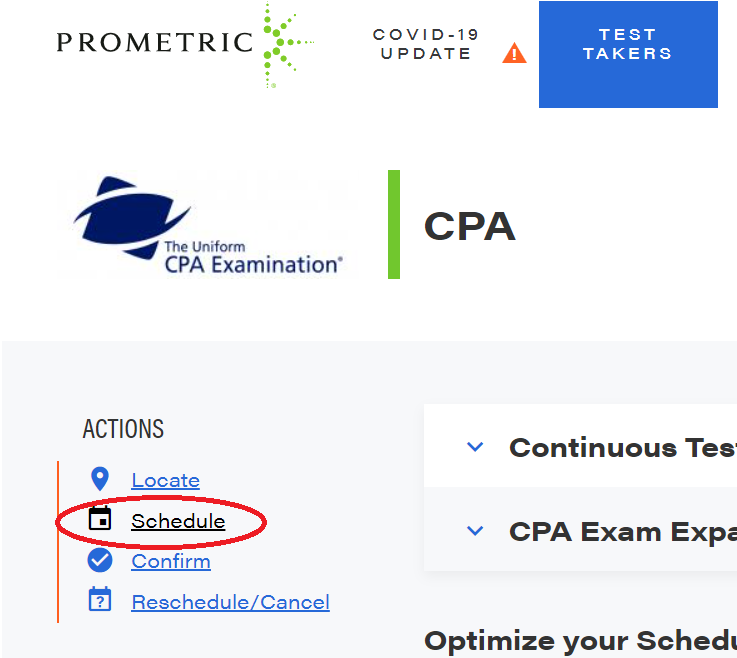
Scheduleをクリックすると、注意事項がでてきますので、「同意」を選択して次に進みます。
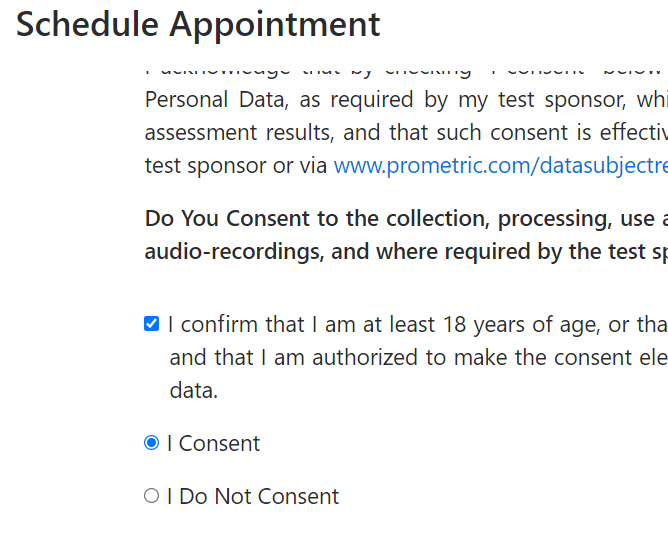
次にIDと名字の最初の4文字を記載するページが出てきますので、そちらを入力してテストセンターの予約へ進みます。僕はすでにNTSのIDがないためこれ以上先には進めませんが、普通にインストラクション通りに進めていただければ大丈夫だと思います。
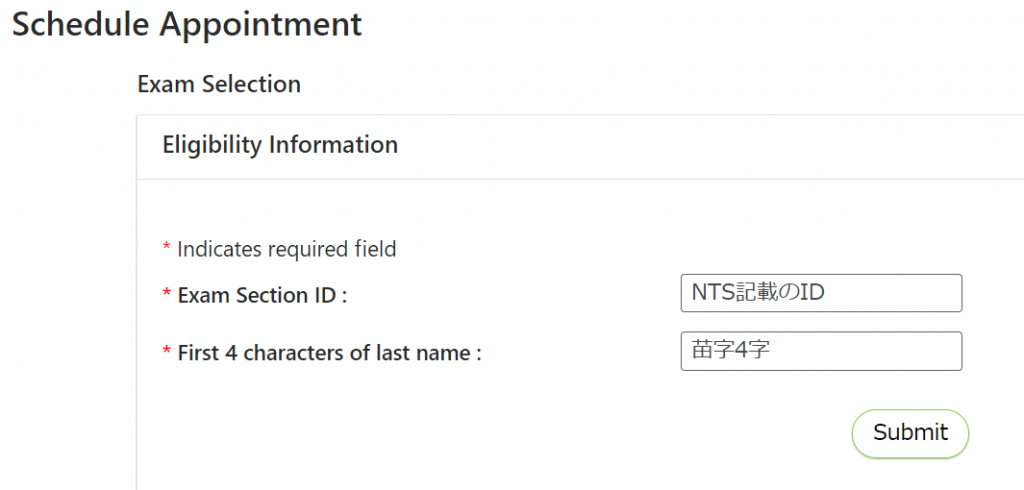
以上が、試験会場の空き状況の確認方法およびUSCPA試験の予約方法になります。
予約の変更・キャンセルについて
予約した内容を変更したい場合は「Locate」や「Schedule」の箇所にある「Reschedule/Cancel」の箇所から可能だと思いますが、個人的にはおすすめしません。予約のしたのであればそこで合格するつもりで必死になって勉強しましょう。USCPAのような合格まで大きな労力をかける試験であれば、模試の結果や問題集でわからない問題にであるたびに「まだ早いんじゃないか」と不安になると思いますが、とにかく最後まで講義を聞き、テキストを読み、問題集を解くというルーティーンを続ければ絶対に合格できるレベルまで知識を伸ばすことができます。試験を予約する段階まできたのであれば、恐れることなく自信を持って当日を迎えられるようにしましょう。
以上で、USCPA試験の予約方法を終わります。